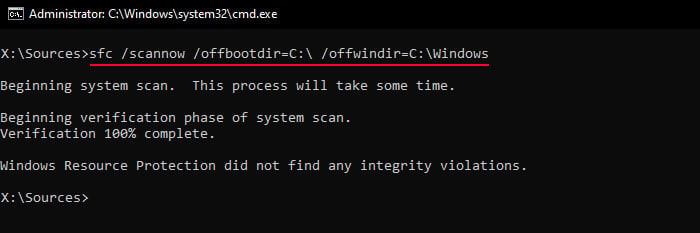系統文件檢查器 (SFC) 程序是傳統的 Windows 實用程序,可用於修復損壞的系統文件。它會掃描 Windows 系統中受保護文件的任何損壞或完整性問題,並嘗試修復它們。
您需要在 SFC 命令上附加 Scannow 開關以檢查並修復此類問題。但是,您還需要考慮其他事項。
例如,僅運行默認命令提示符可能不會執行此命令。有時,您還需要在不登錄帳戶的情況下修復文件。因此,我將在本文中解釋如何在所有情況下運行此命令。
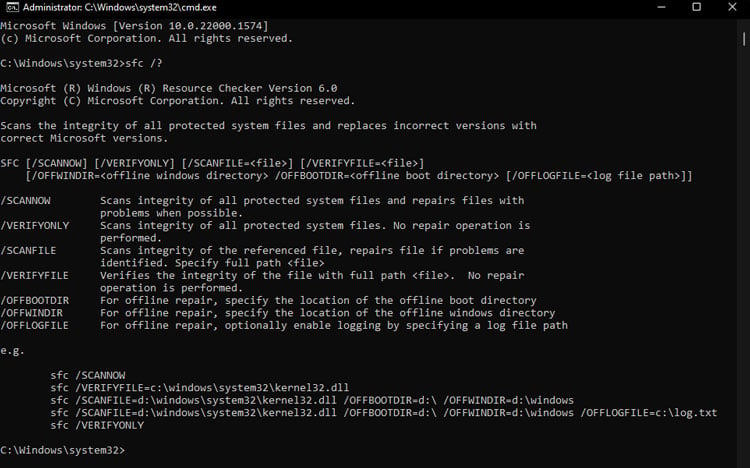
SFC/Scannow的工作機制
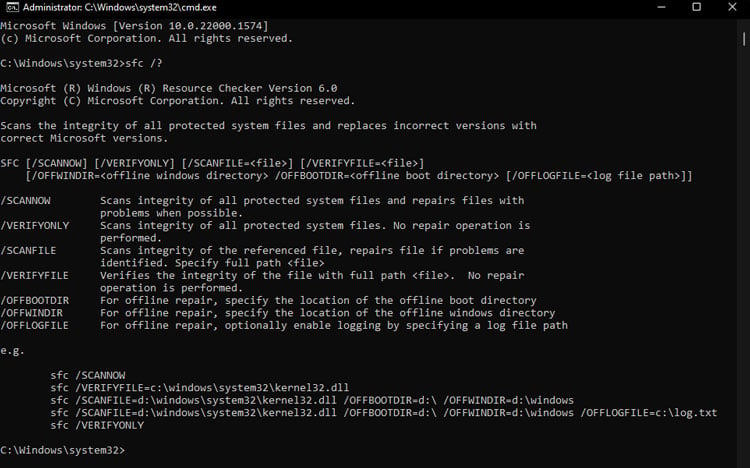
在 Windows Vista 之前,系統文件檢查器將使用 %WinDir%\System32\ 內壓縮文件夾中系統文件的緩存副本dllcache 目錄用於掃描和修復損壞的系統文件。
然而,現在 Microsoft 將 SFC 集成到 Windows 資源保護 (WRP) 功能中。此功能可防止外部來源替換關鍵的內置系統文件和註冊表數據。
每當您運行 SFC/Scannow 時,Windows 資源保護都會執行以下操作來掃描和修復受保護的文件:
首先,它會檢查文件的哈希簽名並將其與註冊表項進行比較在 COMPONENTS 註冊表配置單元中查看它們是否位於正確的位置。系統文件硬鏈接到 WinSxS 文件夾內的組件。只有文件夾中的文件實際存在,而通常的系統文件只是鏈接到這些組件。因此,如果 WRP 發現不一致,它會根據 %WinDir%\WinSxS 或 %WinDir%\WinSxS\Backup 文件夾(Windows 組件存儲)的內容檢查系統文件。它尋找所有損壞的硬鏈接並修復它們。這樣,它會在正確的位置重新創建所有丟失或損壞的文件。
如何在在線 Windows 上使用 SFC/Scannow?
您可以使用提升或管理員級別的命令提示符在在線系統中運行 SFC 實用程序。這裡的在線是指您當前使用的Windows環境。也就是說,如果您以 Windows 用戶帳戶登錄,則您的 Windows 處於在線狀態。
按 Windows 鍵 + R 打開“運行”。鍵入 cmd,然後按 Shift + Ctrl + Enter 運行 命令以管理員身份提示。如果只想驗證系統文件的完整性,可以鍵入 sfc/verifyonly 並回車。要掃描並修復所有文件完整性問題,請鍵入 sfc/scannow 並按 Enter。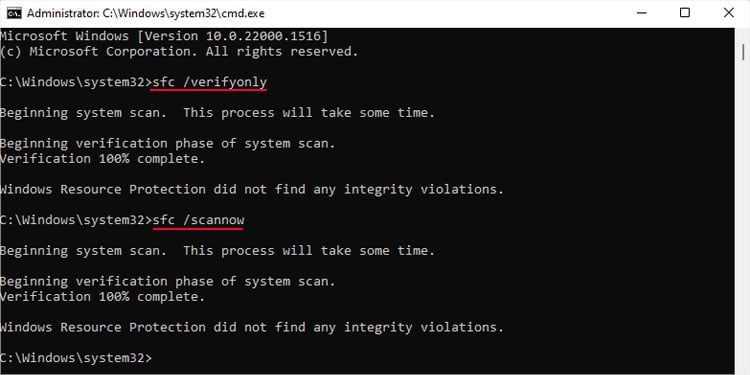
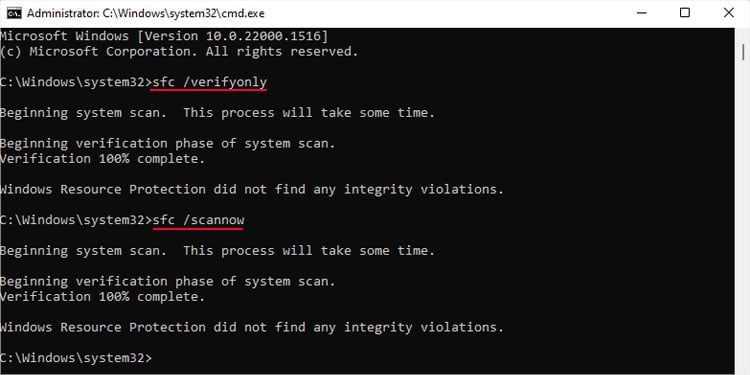
如果沒有發現任何問題,它將返回消息“Windows 資源保護沒有發現任何完整性違規。”
如果找到問題並成功解決它們,您將得到“Windows 資源保護找到損壞的文件並成功修復了它們。”
但有兩種情況它不會提供所需的結果:
它還會創建一個日誌文件 %windir%\Logs\CBS\CBS.log,其中包含有關該過程的詳細信息。
您可以通過在提示符下輸入命令 findstr/c:”[SR]”%windir%\Logs\CBS\CBS.log >”%userprofile%\Desktop\sfcdetails.txt”查看日誌在您的桌面上創建一個可讀的.txt 文件。
如何在離線 Windows 上使用 SFC/Scannow?
在某些情況下,您可能需要在離線 Windows 環境中運行 SFC/Scannow場景。如果您無法登錄您的帳戶或者您有多重啟動系統,該程序可能找不到您要修復的操作系統。
您可以啟動到高級啟動或 Windows 恢復環境然後在這種情況下運行這個程序。
您需要為此方法指定脫機 Windows 和啟動目錄。此外,恢復環境會臨時重新分配這些目錄的驅動器號,因此您也需要弄清楚它們。
首先,您需要進入高級啟動環境。有多種方法可以做到這一點,例如: 強制關閉計算機三四次,然後重新啟動。在第四次啟動時,計算機將加載啟動修復屏幕。在這裡,點擊高級選項。單擊登錄屏幕或開始菜單上的電源圖標。按住 Shift 鍵的同時單擊重新啟動> 立即重新啟動。使用 Windows 安裝介質引導。設置語言首選項,然後在“安裝”屏幕上選擇修復您的計算機。然後,轉到疑難解答> 高級選項> 命令提示符。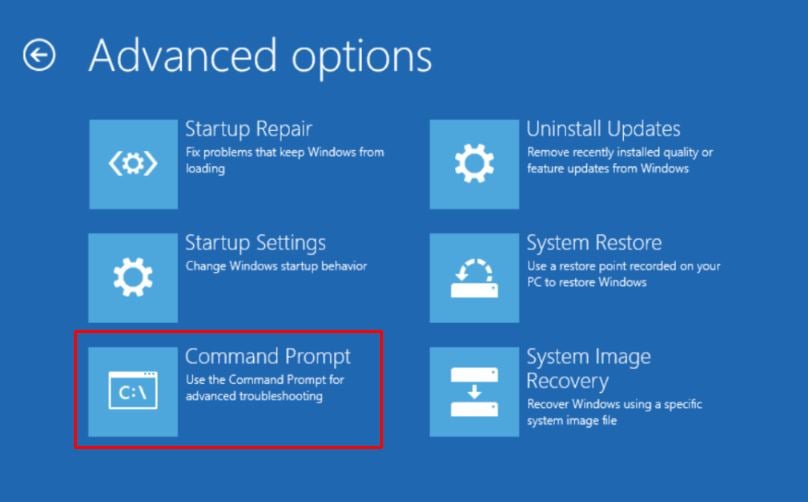 輸入 bcdedit 並按 Enter。請注意 Windows Boot Loader 下的以下參數:device osdevice systemroot
輸入 bcdedit 並按 Enter。請注意 Windows Boot Loader 下的以下參數:device osdevice systemroot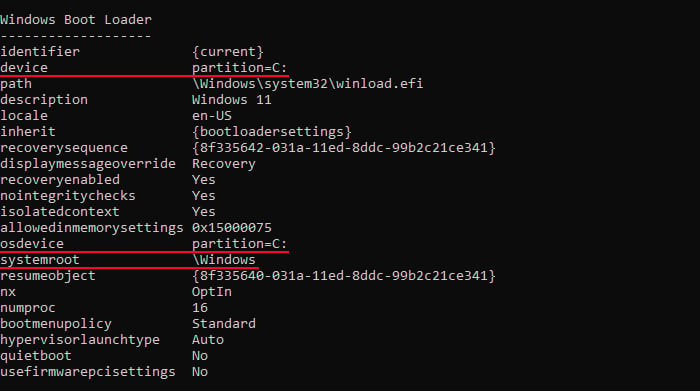
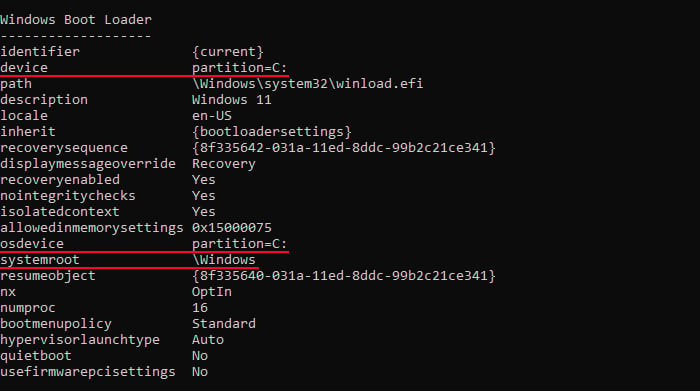 在替換參數值的同時輸入以下命令:
在替換參數值的同時輸入以下命令:
sfc/scannow/offbootdir=“device drive letter”/offwindir=“osdevice 盤符\systemroot”